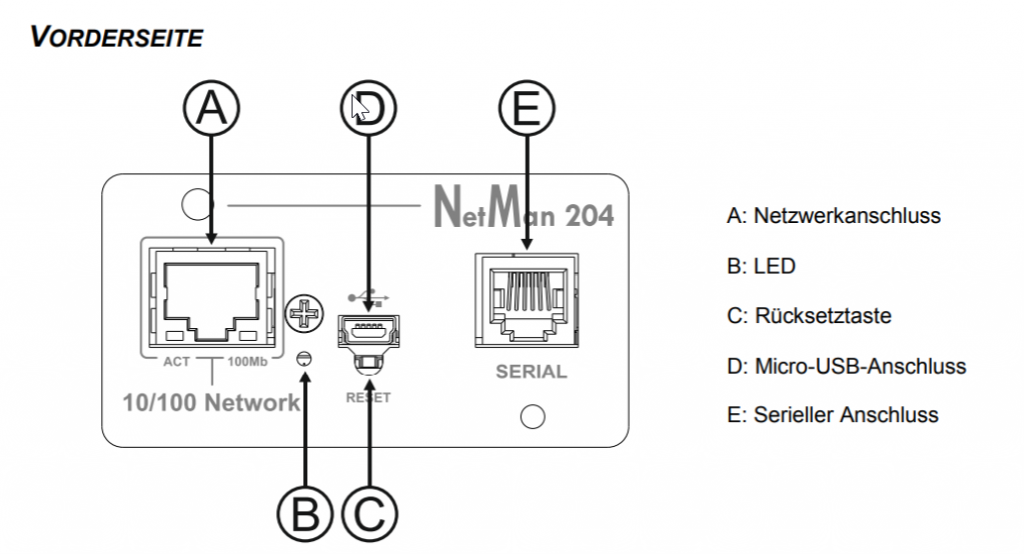
Übersicht:
Der NetMan 204 kann über SSH, Https oder USB konfiguriert werden.
Um die Konfiguration des NetMan 204 zu ändern, müssen Sie sich als admin (Standardkennwort „admin”) anmelden.
Standardmäßig sind beim NetMan 204 DHCP sowie die folgenden Dienste aktiviert: SSH, HTTP, SNMP, UDP und FTP.
Der NetMan 204 benötigt ungefähr 2 Minuten, bis er nach dem Einschalten oder nach einem Neustart betriebsbereit ist. Davor reagiert das Gerät unter Umständen nicht auf Befehle, die ihm gesendet werden.
Der NetMan 204 lässt sich mit einer statischen IP – Nummer starten. Gehen sie dafür wie folgt vor: Drücken und halten sie die Reset – Taste; zuerst blinkt die LED, leuchtet dann permanent Rot (nach ca. 10 Sekunden). Lassen sie die Taste los und der NetMan startet mit folgenden Werten:
IP: 192.168.0.204
Netmask: 255.255.0.0
SSH Dienst aktiviert
HTTP Dienst anktiviert
Die Dienste HTTP und SSH werden nur temporär aktiviert.
Konfiguration über HTTP/S:
Um die Konfiguration über HTTP/HTTPS zu ändern, geben Sie in Ihrem Internetbrowser den Hostnamen oder die IP-Adresse des NetMan 204 ein und melden sich als admin an (Standardkennwort: „admin”).
Der HTTPS-Dienst verwendet TLS (Transport Layer Security), um für kryptografischen Schutz zu sorgen. Allerdings wird dabei ein selbst signiertes Zertifikat verwendet, weshalb manche Internetbrowser unter Umständen eine Sicherheitswarnung anzeigen; in diesem Fall können Sie die Warnung ignorieren und mit der Konfiguration des NetMan 204 fortfahren.
Nach erfolgter Anmeldung können Sie durch die Menüs navigieren, um den NetMan 204 zu konfigurieren.
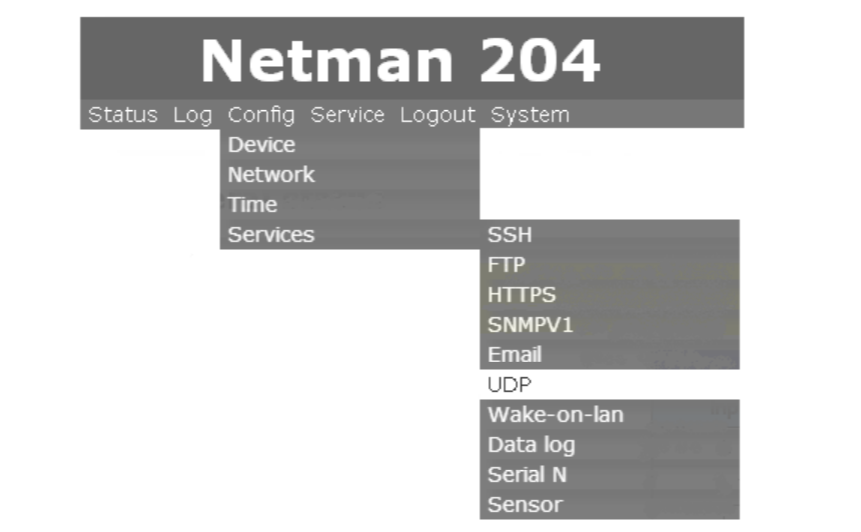
Damit eine neue Konfiguration wirksam wird, muss sie bestätigt werden (OK-Schaltfläche für jede geänderte Konfigurationsseite), und anschließend muss der NetMan 204 neu gestartet werden (eine Aufforderung dazu wird in Ihrem Internetbrowser eingeblendet).
Konfiguration über USB:
Gehen Sie wie folgt vor, um den NetMan 204 über USB zu konfigurieren:
• Verbinden Sie mithilfe des mitgelieferten USB-Kabels den Micro-USB-Anschluss mit dem USB-Anschluss eines Computers, auf dem Windows als Betriebssystem installiert ist.
• Installieren Sie den USB-Treiber, sofern dies noch nicht erfolgt ist. (Nach der Treiberinstallation ist ein virtueller COM-Port namens „NetMan 204 Serial” im GeräteManager vorhanden.)
• Führen Sie das Terminal-Emulationsprogramm (z.B putty) mit den folgenden Einstellungen aus: COMn (1), 115200 Baud, keine Parität, 8 Datenbits, 1 Stoppbit, keine Flusssteuerung. (1) COMn = COM-Port, der „NetMan 204 Serial” vom Geräte-Manager zugewiesen wird.
• Drücken Sie auf dem PC die Eingabetaste.
• Geben Sie bei der Anmeldeaufforderung „admin” ein.
• Geben Sie bei der Kennwortaufforderung das aktuelle Kennwort ein (Standardkennwort: „admin”).
Nach erfolgter Anmeldung wird der Bildschirm des Startmenüs angezeigt. Von diesem Bildschirm aus kann auf die verschiedenen Menüs zugegriffen werden, um die Einstellungen des NetMan 204 zu ändern
Konfiguration über SSH:
Gehen Sie wie folgt vor, um den NetMan 204 über SSH zu konfigurieren:
• Führen Sie einen SSH-Client auf einem PC aus, der mit demselben Netzwerk wie der NetMan 204 verbunden ist und auf dem die IP-Adresse des zu konfigurierenden Geräts eingegeben wird.
• Geben Sie bei der Anmeldeaufforderung „admin” ein.
• Geben Sie bei der Kennwortaufforderung das aktuelle Kennwort ein (Standardkennwort: „admin”).
Für die ordnungsgemäße Konfiguration des NetMan 204 müssen Sie den SSHClient so konfigurieren, dass die Rücktaste „Steuerung-H” sendet. Bitte überprüfen Sie die Tastaturoptionen Ihres SSH-Clients (selbes gilt bei Konfiguration per „Putty“)
Nach erfolgter Anmeldung wird der Bildschirm des Startmenüs angezeigt. Von diesem Bildschirm aus kann auf die verschiedenen Menüs zugegriffen werden, um die Einstellungen des NetMan 204 zu ändern
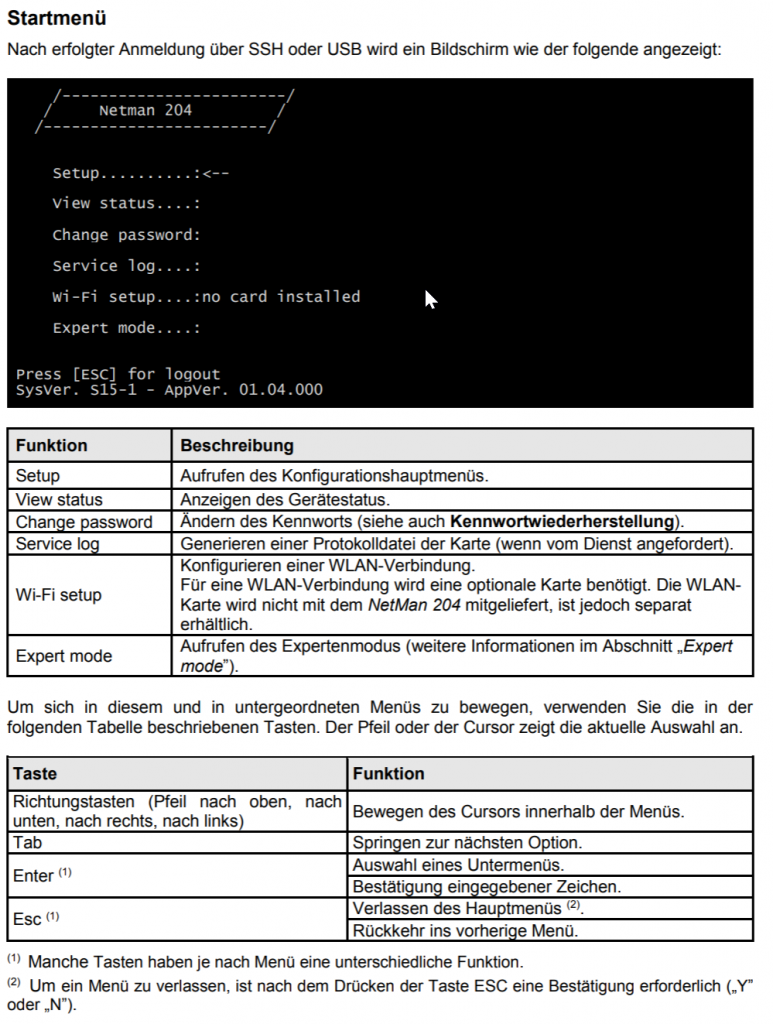
Damit eine neue Konfiguration wirksam wird, muss sie in den Flash-Speicher gespeichert werden. Dadurch wird der NetMan 204 automatisch neu gestartet
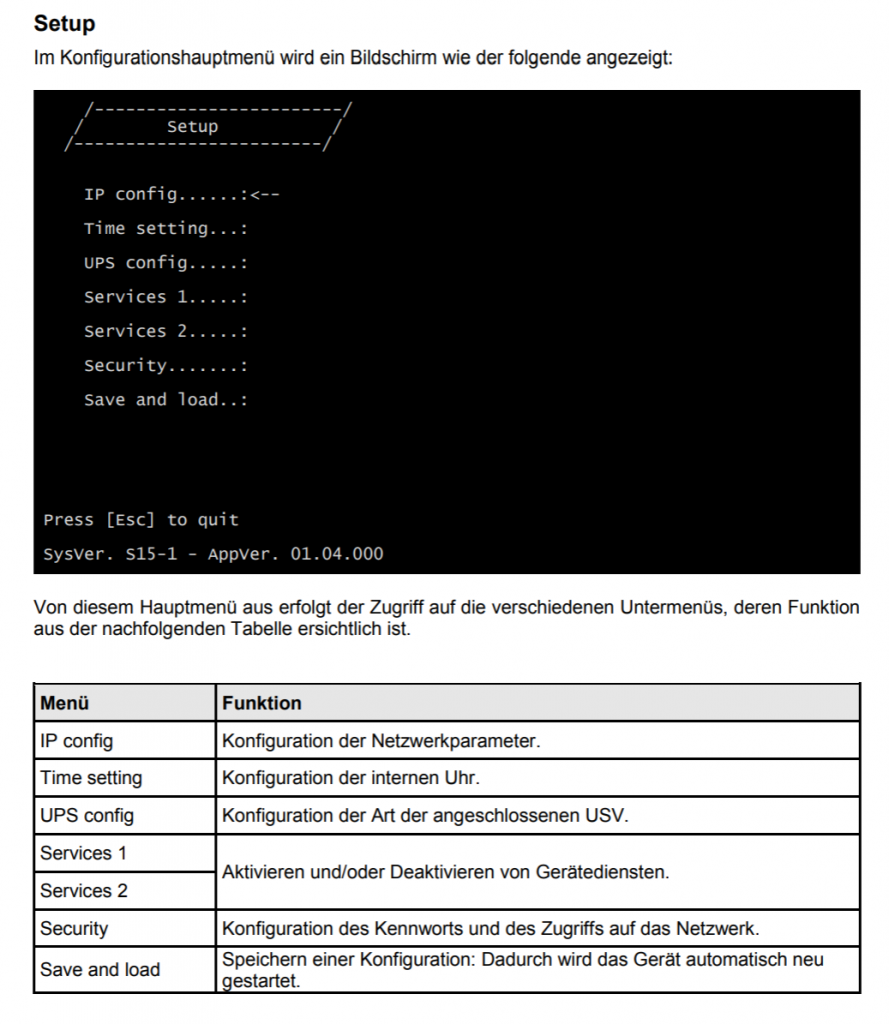
Außerdem zeigt der Bildschirm Meldungen an, welche die Art der angezeigten Konfigurationsdaten und den Status der USV beschreiben. Die Bedeutung dieser Meldungen ist nachstehend erläutert.
• Data from flash: Bedeutet, dass die Konfiguration aus dem Flash-Speicher geladen wurde.
• Default data: bedeutet, dass die Konfiguration auf die Standardwerte zurückgesetzt wurde.
Kennwortwiederherstellung:
Falls das Standardkennwort für den Benutzer „admin” geändert und vergessen wurde, kann es mit dem von der Kundendienstabteilung des Herstellers bereitgestellten Freischaltschlüssel wiederhergestellt werden. Um den Freischaltschlüssel zu erhalten, müssen Sie der Kundendienstabteilung den Servicecode Ihres NetMan 204 senden.
Dieser Code kann über USB, SSH oder HTTP ausgelesen werden. Über USB oder SSH melden Sie sich am NetMan 204 als Benutzer „user” mit dem Kennwort „user” an. Über HTTP geben Sie in die Adresszeile Ihres Internetbrowsers Folgendes ein:
/cgibin/recoverpassword.cgi
In beiden Fällen wird eine Meldung wie die folgende angezeigt: Um das Standardkennwort wiederherzustellen, geben Sie bitte den Freischaltschlüssel ein.
Falls Sie diesen nicht kennen, senden Sie bitte an den Kundendienst diesen Code:
204:XX:XX:XX:XX:XX:XX